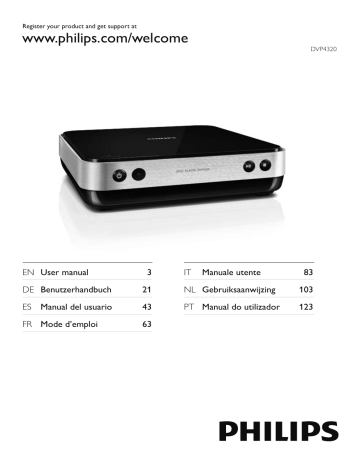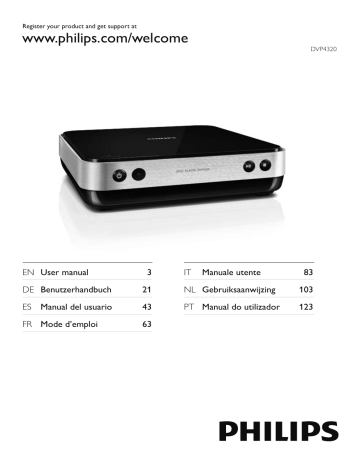
Register your product and get support at
www.philips.com/welcome
DVP4320
EN User manual
3
IT
Manuale utente
83
DE Benutzerhandbuch
21
NL Gebruiksaanwijzing
103
ES Manual del usuario
43
PT Manual do utilizador
123
FR Mode d’emploi
63
LASER
CAUTION:
USE OF CONTROLS OR ADJUSTMENTS OR
PERFORMANCE OF PROCEDURES OTHER
THAN THOSE SPECIFIED HEREIN MAY RESULT
IN HAZARDOUS RADIATION EXPOSURE.
CAUTION:
VISIBLE AND INVISIBLE LASER RADIATION
WHEN OPEN AND INTERLOCK DEFEATED.
DO NOT STARE INTO BEAM.
LOCATION:
INSIDE, NEAR THE DECK MECHANISM.
Italia
DICHIARAZIONE DI CONFORMITA’
Si dichiara che l’apparecchio DVP4320, Philips
risponde alle prescrizioni dell’art. 2 comma 1 del
D.M. 28 Agosto 1995 n.548.
Fatto a Eindhoven
Philips Consumer Lifestyles
Philips, Glaslaan 25616 JB Eindhoven,
The Netherlands
Table des matières
Important
Sécurité et remarque importante
Remarques liées à la marque commerciale
64
64
64
2
Votre produit
Caractéristiques
Présentation du produit
65
65
65
3
Connexions
Connexion des câbles vidéo
Connexion des câbles audio
Routage audio vers d’autres appareils
Permet de connecter un lecteur flash USB
Alimentation
67
67
68
68
68
68
4
Mise en route
Préparation de la télécommande
Recherche du canal vidéo adéquat
Sélection de la langue d’affichage des menus
Activation du balayage progressif
Utilisation de la fonction Philips EasyLink
69
69
69
69
69
70
5
Lecture
Lecture d’un disque
Lecture de vidéo
Lecture de musique
Lecture de fichiers photo
Lecture à partir d’un lecteur flash USB
70
70
71
72
73
74
6
Réglage des paramètres
Réglages généraux
Configuration audio
Réglages vidéo
Préférences
74
74
75
76
78
7
Informations complémentaires
Mise à jour du logiciel
Entretien
Caractéristiques techniques
79
79
79
80
8
Dépannage
81
9
Glossaire
82
F ra nça is
1
FR
63
1 Important
Sécurité et remarque importante
Avertissement
• Risque de surchauffe ! N’installez jamais le produit dans
•
•
•
•
•
•
un espace confiné. Laissez un espace d’au moins 10 cm
autour du produit pour assurer une bonne ventilation.
Assurez-vous que des rideaux ou d’autres objets
n’obstruent pas les orifices de ventilation du produit.
Ne placez jamais ce produit, la télécommande ou les
piles à proximité d’une flamme nue ou d’une autre
source de chaleur, telle que la lumière directe du soleil.
Utilisez le produit uniquement en intérieur. Éloignez ce
produit des sources d’eau ou d’humidité, ou d’objets
remplis de liquide.
Ne posez jamais le produit sur un autre équipement
électrique.
Restez éloigné du produit en cas d’orage.
Si la fiche d’alimentation ou un coupleur d’appareil est
utilisé comme dispositif de découplage, celui-ci doit
rester facilement accessible.
Rayonnement laser visible et invisible à l’ouverture. Ne
vous exposez pas aux rayons.
Ce produit est conforme aux
spécifications d’interférence radio de la
Communauté Européenne.
Ce produit est conforme aux
spécifications des directives et des normes
suivantes : 2004/108/EC, 2006/95/EC.
À propos du balayage progressif
Notez que tous les téléviseurs haute définition ne
sont pas pleinement compatibles avec ce produit.
Il est possible que l’image contienne des artéfacts.
En cas de problèmes d’image en balayage progressif
525 ou 625, nous recommandons à l’utilisateur de
sélectionner la sortie de définition standard. Pour
toute question concernant la compatibilité de nos
téléviseurs avec les lecteurs de DVD 525p et 625p,
contactez le service d’assistance clientèle.
Mise au rebut de votre ancien produit et
des piles
Votre produit a été conçu et fabriqué
avec des matériaux et des composants
de haute qualité pouvant être recyclés
et réutilisés.
La présence du symbole de poubelle
barrée sur un produit indique que ce
dernier est conforme à la directive
européenne 2002/96/EC. Veuillez vous
renseigner sur votre système de gestion
64
FR
des déchets d’équipements électriques et
électroniques.
Veuillez respecter la réglementation locale et ne
jetez pas vos anciens produits avec les ordures
ménagères courantes.
La mise au rebut correcte de l’ancien produit
permet de préserver l’environnement et la santé.
Votre produit contient des piles
relevant de la directive européenne
2006/66/EC, qui ne peuvent être
jetées avec les ordures ménagères.
Renseignez-vous sur les dispositions
en vigueur dans votre région concernant la collecte
séparée des piles car la mise au rebut correcte
permet de préserver l’environnement et la santé.
Remarque concernant les droits d’auteur
Ce produit intègre
une technologie de
protection des droits
d’auteur, soumise
à certains brevets américains et autres droits
relatifs à la propriété intellectuelle détenus par
Macrovision Corporation et d’autres détenteurs
de droits. L’utilisation de cette technologie
doit être soumise à l’autorisation expresse de
Macrovision Corporation, et ce, uniquement dans
le cadre du visionnage à domicile et d’autres cas
d’emploi limités sauf autorisation contraire de
Macrovision Corporation. La rétro-ingénierie et le
démontage sont interdits.
Remarques liées à la marque
commerciale
Fabriqué sous licence Dolby
Laboratories. « Dolby » et le
symbole du double D sont des
marques commerciales de Dolby Laboratories.
Windows Media et le logo
Windows sont des marques
commerciales, déposées ou non,
de Microsoft Corporation aux États-Unis et/ou
dans d’autres pays.
DivX®, DivX Certified
et les logos associés
sont des marques
de DivX, Inc. et sont
utilisés sous licence.
Produit DivX® Ultra Certified officiel.
Prend en charge toutes les versions de DivX®
vidéo (y compris DivX® 6) avec lecture améliorée
des fichiers multimédias DivX® et du format
DivX® Media.
Lit des vidéos DivX® avec menus, sous-titres et
pistes audio.
Codes de zone
Les logos USB-IF sont des marques
Code de zone DVD
L’appareil lit les disques présentant les codes de
zone suivants.
Pays
Europe
d’Universal Serial Bus Implementers Forum, inc.
CLASS 1
LASER PRODUCT
Présentation du produit
Unité principale
2 Votre produit
Félicitations pour votre achat et bienvenue dans
le monde de Philips ! Pour bénéficier de tous les
avantages de l’assistance Philips, enregistrez votre
produit sur le site www.philips.com/welcome.
a
•
Philips EasyLink
Votre produit prend en charge la fonction
Philips EasyLink utilisant le protocole HDMI CEC
(Consumer Electronics Control). Une unique
télécommande suffit à contrôler les appareils
compatibles EasyLink raccordés via les prises HDMI.
Remarque
b
•
d
• Philips ne garantit pas une interopérabilité à 100 % avec
Adaptation à la taille de l’écran
Les films s’affichent en plein écran, quel que soit le
téléviseur.
Permet d’allumer le produit ou de passer
en mode veille.
c Capteur infrarouge
•
Dirigez la télécommande vers le capteur
infrarouge.
•
la totalité des appareils compatibles HDMI CEC.
PUSH TO OPEN
Permet d’ouvrir le logement du disque.
F ra nça is
Caractéristiques
prise
Permet de connecter un lecteur flash
USB
e
•
Permet d’arrêter la lecture.
•
Permet de démarrer, de suspendre ou de
reprendre la lecture d’un disque.
f
Vidéo avec balayage progressif
Permet de repousser les limites de la résolution
standard et d’offrir une image plus proche du
cinéma sur un écran de téléviseur.
Lien USB ultrarapide
Connectez une clé USB au port USB pour lire des
fichiers MP3/WMA/JPEG/DivX.
FR
65
Télécommande
d
•
•
Permettent de naviguer dans les menus.
Permettent d’effectuer une recherche
rapide vers l’avant ( ) ou l’arrière ( ).
Permettent d’effectuer une recherche
lente vers l’avant ( ) ou l’arrière ( ).
•
e
BACK
Permet de revenir au menu d’affichage
précédent.
•
f
•
g
Permet de démarrer, de suspendre ou de
reprendre la lecture d’un disque.
/
•
Permettent de passer au titre, au chapitre
ou à la piste précédent(e)/suivant(e).
•
Permet de désactiver le son.
h
i Boutons numériques
•
Permettent de sélectionner un élément
à lire.
j SUBTITLE
•
Permet de sélectionner une langue de
sous-titrage sur un disque.
k
ZOOM
Permet d’adapter le format d’image à
l’écran du téléviseur.
•
Permet d’effectuer un zoom avant ou
arrière sur une image.
•
l REPEAT
•
Permet de sélectionner les modes de
répétition.
m REPEAT A-B
•
Lecture en boucle d’un passage précis.
n AUDIO
•
Permet de sélectionner une langue ou un
canal audio sur un disque.
o
a
•
Permet d’allumer le produit ou de passer
en mode veille.
b
•
Permet de passer en mode USB.
c DISC MENU
•
Permet d’accéder au menu du disque ou
de le quitter.
•
Permet de passer en mode disque.
•
Pour les VCD/SVCD, permet d’activer ou
de désactiver le mode PBC (contrôle de
lecture).
66
FR
•
p
Permet d’arrêter la lecture.
INFO
•
Pour les disques, permet d’accéder aux
options de lecture ou d’afficher l’état
actuel du disque.
•
Pour les diaporamas, permet d’afficher les
fichiers photo sous forme de miniatures.
q OK
•
Permet de confirmer une saisie ou une
sélection.
r SETUP
•
Permet d’accéder au menu de
configuration et de le quitter.
3 Connexions
Option 1 : connexion à la prise HDMI
Effectuez les raccordements suivants pour utiliser le
produit.
Connexions de base :
•
Vidéo
•
audio
HDMI IN
Connexions facultatives :
•
Routage audio vers d’autres appareils :
•
Ampli-tuner numérique
•
Système stéréo analogique
•
Clé USB
1
• Reportez-vous à la plaque signalétique située à
•
l’arrière ou en dessous du produit pour connaître les
données d’identification ainsi que le régime nominal
d’alimentation.
Avant d’effectuer ou de modifier des connexions,
assurez-vous que tous les appareils sont débranchés de
la prise secteur.
Connectez un câble HDMI (non fourni) :
•
à la prise HDMI OUT du produit ;
•
à l’entrée HDMI du téléviseur.
Remarque
• Vous pouvez contrôler les appareils compatibles HDMI
CEC à l’aide d’une seule télécommande (voir « Mise en
route » > « Utilisation de la fonction Philips EasyLink »).
F ra nça is
Remarque
Conseil
Conseil
• Vous pouvez utiliser différents types de connecteurs
pour brancher ce produit au téléviseur, selon les
possibilités et vos besoins. Un guide interactif complet
sur la connexion du périphérique est disponible à
l’adresse suivante : www.connectivityguide.philips.com.
Connexion des câbles vidéo
Connectez le produit à votre téléviseur pour
afficher le contenu du disque. Sélectionnez la
meilleure connexion vidéo prise en charge par
votre téléviseur.
Option 1 : connexion à la prise HDMI (sur un
téléviseur compatible HDMI, DVI ou HDCP).
Option 2 : connexion aux prises vidéo
composantes (sur un téléviseur standard ou à
balayage progressif ).
Option 3 : connexion à la prise AV OUT (sur un
téléviseur standard).
Remarque
• Le produit doit être branché directement à un téléviseur.
• Cette connexion permet d’obtenir une qualité d’image
optimale.
Option 2 : connexion à la prise vidéo
composantes
Pr
Pb
Y
COMPONENT
VIDEO IN
1
Connectez les câbles vidéo composantes (non
fournis) :
•
à la prise Y Pb Pr du produit ;
•
aux entrées VIDEO COMPONENT du
téléviseur.
Conseil
• Les entrées vidéo composantes du téléviseur peuvent
être signalées par les lettres Y Pb/Cb Pr/Cr ou YUV.
• Cette connexion permet d’obtenir une image de bonne
qualité.
FR
67
Option 3 : connexion à la prise AV OUT
1 Connectez les câbles AV fourni :
•
•
Connexion d’un amplificateur/récepteur
numérique
à la prise AV OUT (3,5 mm) du produit ;
à l’entrée VIDEO du téléviseur.
DIGITAL IN
VIDEO IN
1
Conseil
Connectez un câble coaxial (non fourni) :
•
à la prise COAXIAL du produit ;
•
à l’entrée COAXIAL/DIGITAL de
l’appareil.
Connexion d’un système stéréo analogique
• La prise d’entrée vidéo de votre téléviseur peut s’appeler
A/V IN, VIDEO IN, COMPOSITE ou BASEBAND.
AUDIO IN
• Cette connexion permet d’obtenir une image de qualité
standard.
Connexion des câbles audio
Reliez la sortie audio de votre produit au téléviseur
pour que celui-ci diffuse le son.
AUDIO IN
1
Connectez les câbles AV fourni :
•
à la prise AV OUT (3,5 mm) du produit ;
•
aux entrées AUDIO de l’appareil.
Permet de connecter un lecteur
flash USB
1
1
Connectez les câbles AV fourni :
•
à la prise AV OUT (3,5 mm) du produit ;
•
aux entrées AUDIO du téléviseur.
Routage audio vers d’autres
appareils
Transmettez le son provenant de votre produit à
d’autres appareils pour une meilleure qualité sonore.
Branchez la clé USB sur la prise
du produit.
Remarque
• Ce produit ne peut lire/afficher que les fichiers MP3,
WMA, DivX ou JPEG stockés sur une clé USB.
pour accéder au contenu et
lire les fichiers.
• Appuyez sur le bouton
Alimentation
Attention
• Risque d’endommagement du produit ! Vérifiez que la
•
68
FR
tension d’alimentation correspond à la tension indiquée à
l’arrière de l’appareil.
Avant de brancher le cordon d’alimentation, vérifiez que
vous avez effectué toutes les autres connexions.
Remarque
• La plaque signalétique est située sous le produit.
1
Connectez le câble d’alimentation :
•
au produit ;
•
à la prise murale.
4 Mise en route
•
1
2
3
1
2
3
Ouvrez le compartiment de la pile.
Insérez 2 piles AAA en respectant la polarité
(+/-) indiquée.
Fermez le compartiment de la pile.
Les options linguistiques peuvent varier d’une
région à une autre.
Appuyez sur SETUP.
» Le menu [Réglages généraux] s’affiche.
Sélectionnez [Langue OSD], puis appuyez sur
.
Appuyez sur
pour sélectionner une
langue, puis appuyez sur OK.
Activation du balayage progressif
F ra nça is
Préparation de la télécommande
Remarque
• Pour utiliser la fonction de balayage progressif, vous
devez connecter un téléviseur à balayage progressif
aux prises vidéo composantes (voir « Connexion » >
« Connexion des câbles vidéo » > « Option 2 :
connexion aux prises vidéo composantes » pour plus
d’informations).
Attention
• Ôtez les piles si celles-ci sont usagées ou si vous savez
•
•
que vous ne vous servirez pas de la télécommande
pendant un certain temps.
Ne mélangez pas les piles (neuves et anciennes, au
carbone et alcalines, etc.).
Les piles contiennent des substances chimiques : elles
doivent donc être mises au rebut de manière adéquate.
Recherche du canal vidéo adéquat
1
2
Appuyez sur pour mettre le produit sous
tension.
Allumez le téléviseur, puis réglez-le sur le canal
d’entrée vidéo adéquat. (Consultez le manuel
d’utilisation du téléviseur pour savoir comment
sélectionner le canal adéquat.)
Sélection de la langue d’affichage
des menus
Remarque
• Si le produit est relié à un téléviseur HDMI CEC, ignorez
ce réglage. Il se règle automatiquement sur la même
langue d’affichage à l’écran que votre téléviseur (s’il
prend en charge la langue sélectionnée sur le téléviseur).
1
2
3
4
Réglez le téléviseur sur le canal de votre
appareil.
Appuyez sur SETUP.
Appuyez sur la touche pour sélectionner
[PAGE RÉGLAGES VIDÉO].
Sélectionnez [Progressif] > [Activé], puis
appuyez sur OK.
» Un message d’avertissement s’affiche à
l’écran.
FR
69
5
Pour continuer, sélectionnez [Ok], puis
appuyez sur OK.
» Le balayage progressif est configuré.
Mise en veille à l’aide d’une seule touche
1 Maintenez la touche STANDBY de la
télécommande enfoncée pendant plus de
3 secondes.
» Tous les appareils connectés (s’ils prennent
en charge la mise en veille à l’aide d’une
seule touche) passent automatiquement en
mode veille.
Remarque
• Si un écran vierge ou une image déformée s’affiche,
patientez 15 secondes jusqu’à l’activation de la
restauration automatique.
• Si aucune image n’apparaît, désactivez le mode de
balayage progressif en suivant les étapes suivantes :
• 1) Appuyez sur pour ouvrir le logement du disque.
• 2) Appuyez sur la touche « 1 ».
6
7
Appuyez sur la touche SETUP pour quitter le
menu.
Vous pouvez maintenant activer le mode
de balayage progressif sur votre téléviseur
(reportez-vous à son manuel d’utilisation).
Remarque
Remarque
• Philips ne garantit pas 100% d’interopérabilité avec tous
les périphériques HDMI CEC.
5 Lecture
Lecture d’un disque
Attention
• Pendant la lecture, lorsque le mode de balayage
progressif est activé pour l’appareil et le téléviseur, il
est possible que l’image affichée soit déformée. Si c’est
le cas, désactivez la fonction de balayage progressif de
l’appareil et du téléviseur.
Utilisation de la fonction Philips
EasyLink
Le produit prend en charge la fonction Philips
EasyLink utilisant le protocole HDMI CEC (Consumer
Electronics Control). Une unique télécommande
vous permet de contrôler les appareils compatibles
EasyLink raccordés via les prises HDMI.
• N’insérez pas d’objets autres que des disques dans le
logement.
• Ne touchez pas la lentille optique à l’intérieur du
logement du disque.
1
2
3
Remarque
• Pour activer la fonctionnalité EasyLink, vous devez
d’abord activer les fonctions HDMI CEC de votre
téléviseur ou des autres appareils connectés. Pour plus
de détails, consultez le manuel du téléviseur et des
appareils.
Remarque
• Vérifiez les types de disque pris en charge (voir
•
Lecture à l’aide d’une seule touche
1 Appuyez sur la touche STANDBY pour
mettre le produit sous tension.
» Votre téléviseur (s’il prend en charge la
lecture à l’aide d’une seule touche) se met
automatiquement sous tension et bascule
sur le canal vidéo adéquat.
» Si un disque est chargé dans le produit, la
lecture démarre automatiquement.
70
FR
Appuyez sur PUSH TO OPEN pour ouvrir le
logement du disque.
Insérez un disque avec l’étiquette orientée
vers le haut.
Fermez le logement du disque et lancez la
lecture.
•
Pour afficher le contenu du disque,
allumez le téléviseur sur le canal
correspondant à votre produit.
•
Pour arrêter la lecture, appuyez sur .
•
•
« Caractéristiques techniques » > « Support de
lecture »).
Si le menu d’entrée du mot de passe s’affiche, entrez
le mot de passe pour lire un disque verrouillé ou à
accès restreint (voir « Réglage des paramètres » >
« Préférences » [Verr. parental]).
Si un disque est en pause ou arrêté, l’économiseur
d’écran apparaît au bout de 5 minutes d’inactivité. Pour
désactiver l’économiseur d’écran, appuyez sur DISC
MENU.
Lorsqu’un disque est en pause ou arrêté et que vous
n’appuyez sur aucune touche dans les 15 minutes, le
produit passe automatiquement en mode veille.
Touche
ZOOM
Remarque
• Il est possible que certains disques ne permettent pas
certaines opérations. Reportez-vous aux informations
fournies avec le disque pour plus de détails.
INFO
Contrôle de la lecture vidéo
1 Lisez un titre.
2 Contrôlez la lecture à l’aide de la
télécommande.
Touche
,
,
,
AUDIO
SUBTITLE
REPEAT
ZOOM
Action
Permet de démarrer, de suspendre
ou de reprendre la lecture d’un
disque.
Permet d’arrêter la lecture du
disque.
Permet de passer au titre ou au
chapitre précédent/suivant.
Permet d’effectuer une recherche
rapide vers l’avant/l’arrière. Appuyez
plusieurs fois sur ces touches pour
changer de vitesse.
Permettent d’effectuer une
recherche lente vers l’avant ou
l’arrière. Appuyez plusieurs fois sur
ces touches pour changer de vitesse.
La recherche lente vers l’arrière est
impossible pour les VCD/SVCD.
Permet de sélectionner une langue
ou un canal audio disponible sur un
disque.
Permet de sélectionner une langue
de sous-titrage disponible sur un
disque.
Permet de sélectionner ou de
désactiver le mode de répétition.
Les options de répétition peuvent
varier en fonction du type de disque.
Permet d’adapter le format d’image
à l’écran du téléviseur.
Appuyez à plusieurs reprises
sur cette touche, jusqu’à ce
que les dimensions de l’image
correspondent à l’écran du
téléviseur.
Action
Permet d’alterner entre les
différents formats d’écran et
facteurs de zoom.
Utilisez les touches de navigation
pour vous déplacer dans l’image
obtenue.
Permet d’accéder aux options de
lecture ou d’afficher l’état actuel du
disque.
Accès au menu DVD
1 Appuyez sur DISC MENU pour accéder au
2
menu principal du disque.
Sélectionnez une option de lecture, puis
appuyez sur OK.
•
Dans certains menus, vous devez appuyer
sur les touches numériques pour entrer
votre sélection.
Accès au menu d’un VCD
La fonction PBC (contrôle de lecture) est disponible
pour les VCD/SVCD qui affichent le menu du
contenu pour vous permettre de sélectionner une
option de lecture. Le PBC est activé par défaut.
Remarque
• Consultez « Réglage des paramètres » > [Préférences] >
[PBC] pour savoir comment activer et désactiver le PBC.
1
2
Permet d’afficher le menu du contenu adéquat
de l’une des manières suivantes :
•
Si le PBC est activé, insérez un VCD/
SVCD.
•
Lors de la lecture avec le mode PBC
activé, appuyez sur
BACK.
Appuyez sur les touches numériques pour
sélectionner une option de lecture, puis sur
OK pour lancer la lecture.
•
Si le mode PBC est désactivé, le menu
n’apparaît pas et la lecture démarre à la
première piste.
Prévisualisation du contenu du disque
1 Au cours de la lecture, appuyez sur INFO.
» Le menu d’état du disque s’affiche.
2
Sélectionnez [Aperçu], puis appuyez sur
FR
.
71
F ra nça is
Lecture de vidéo
3
Sélectionnez une option de prévisualisation,
puis appuyez sur OK.
» Un écran de prévisualisation contenant des
miniatures s’affiche.
•
Pour passer à l’écran de prévisualisation
suivant/précédent, sélectionnez [Préc] ou
[Suivant], puis appuyez sur OK.
•
Pour lancer la lecture, appuyez sur OK
une fois la miniature de votre choix
sélectionnée.
Accès à un passage spécifique
1 Au cours de la lecture, appuyez sur
3
INFO.
Pour annuler la lecture en boucle, appuyez de
nouveau sur REPEAT A-B.
• Vous ne pouvez définir un passage à répéter qu’au sein
Lecture de fichiers vidéo DivX®
INFO.
» Le menu d’état du disque s’affiche.
2
Sélectionnez [Aff durée], puis appuyez sur
» Les options d’affichage sont différentes
selon le type de disque.
3
Sélectionnez une option, puis appuyez sur OK.
.
Visualiser un DVD sous différents angles
de vue.
1 Au cours de la lecture, appuyez sur INFO.
» Le menu d’état du disque s’affiche.
2
3
3
d’une même piste ou d’un même titre.
Sélectionnez une option pour le temps de
lecture écoulé actuel, puis appuyez sur .
•
[Durée ti] (durée du titre)
•
[Durée ch] (durée du chapitre)
•
[Dur. disque] (durée du disque)
•
[Durée piste] (durée de la piste)
Saisissez à l’aide des touches numériques
le temps à partir duquel vous souhaitez
démarrer la lecture, puis appuyez sur OK
Affichage du temps de lecture
1 Au cours de la lecture, appuyez sur
2
A-B au moment choisi comme point de
départ.
Appuyez de nouveau sur REPEAT A-B pour
définir le moment auquel finit le passage.
» La lecture en boucle démarre.
Remarque
» Le menu d’état du disque s’affiche.
2
Lecture en boucle d’un passage précis
1 Au cours de la lecture, appuyez sur REPEAT
Sélectionnez [Angle], puis appuyez sur .
Appuyez sur les touches numériques pour
changer d’angle.
» La lecture s’effectue sous l’angle choisi.
Remarque
• Applicable uniquement aux disques contenant des
DivX est un format de support numérique qui
conserve une excellente qualité malgré un taux
de compression élevé. Le produit, certifié DivX,
permet également de visualiser des disques
contenant des vidéos au format DivX.
1 Insérez un disque ou un périphérique USB
contenant des vidéos DivX.
•
Pour les périphériques USB, appuyez sur
.
» Le menu du contenu s’affiche.
2
Sélectionnez le titre à lire, puis appuyez sur
OK.
•
Vous pouvez sélectionner la langue de
l’audio ou celle des sous-titres.
Remarque
• Vous ne pouvez lire que les vidéos DivX louées ou
achetées en utilisant le code d’enregistrement DivX du
lecteur (voir « Réglage des paramètres » - [Réglages
généraux] > [Code DivX® VOD]).
Lecture de musique
Contrôle d’une piste
1 Lisez une piste.
2 Contrôlez la lecture à l’aide de la
télécommande.
scènes multi-angles.
Touche
Action
Permet de démarrer, de suspendre
ou de reprendre la lecture d’un
disque.
Permet d’arrêter la lecture du
disque.
72
FR
,
,
REPEAT
Action
Lecture de fichiers photo
Permet de passer à la piste
précédente/suivante.
Permettent de sélectionner un
élément à lire.
Lecture de fichiers photo sous forme de
diaporama
Permettent d’effectuer une
recherche rapide vers l’avant ou
l’arrière. Appuyez plusieurs fois
sur ces touches pour changer de
vitesse.
Permet de sélectionner ou de
désactiver le mode de répétition.
Les options de répétition peuvent
varier en fonction du type de
disque.
Ce lecteur peut lire des photos JPEG (extensions de
fichier .jpeg ou .jpg).
1 Insérez un disque ou un périphérique USB
contenant des photos JPEG.
» Le diaporama démarre (pour les disques
Kodak) ou un menu du contenu s’affiche
(pour les disques JPEG).
2
Sélectionnez un dossier de photos, puis
appuyez sur OK pour lancer la lecture du
diaporama.
•
Pour prévisualiser les photos en
miniature, appuyez sur
INFO.
•
Appuyez sur les touches de navigation
pour sélectionner une photo.
•
Pour agrandir la photo sélectionnée et
lancer le diaporama, appuyez sur OK.
•
Pour revenir au menu, appuyez sur
BACK.
Lecture de musique au format MP3/WMA
Le format MP3/WMA correspond à un type
de fichiers audio extrêmement compressés
(extensions .mp3 ou .wma).
1 Insérez un disque ou un périphérique USB
contenant des fichiers musicaux MP3/WMA.
•
Pour les périphériques USB, appuyez sur
.
» Le menu du contenu s’affiche.
2
Si la lecture ne commence pas
automatiquement, sélectionnez une piste à
lire.
•
Pour sélectionner une autre piste ou un
autre dossier, appuyez sur
, puis sur
OK.
F ra nça is
Touche
Remarque
• Il est possible que l’appareil mette davantage de temps
pour afficher le contenu du disque à l’écran en raison du
nombre élevé de chansons/d’images que le disque ou le
périphérique USB contient.
Si la photo JPEG n’a pas été enregistrée avec une
extension « .exif », la miniature ne s’affichera pas
à l’écran. Elle sera remplacée par une miniature
représentant une montagne bleue.
Le lecteur affiche uniquement les photos numériques
au format JPEG-EXIF, utilisé par la quasi-totalité des
appareils photo numériques. Il ne peut pas afficher de
Motion JPEG ou d’images dans des formats autres que
JPEG ou des clips sonores associés à des images.
Les dossiers ou les fichiers dont la taille excède la
capacité de prise en charge du lecteur ne pourront pas
être affichés ni lus.
•
•
•
Remarque
• Pour les disques enregistrés au cours de sessions
multiples, seule la première session est lue.
• Les fichiers WMA protégés par la gestion des droits
•
•
•
numériques (DRM, Digital Right Management) ne
peuvent pas être lus par le produit.
Le produit ne prend pas en charge le format
audio MP3PRO.
Si le nom de la piste MP3 (ID3) ou de l’album comporte
des caractères spéciaux, il se peut qu’il ne s’affiche pas
correctement à l’écran car ces caractères ne sont pas
pris en charge.
Les dossiers ou les fichiers dont la taille excède la
capacité de prise en charge du produit ne pourront pas
être affichés ni lus.
Contrôle de la lecture des photos
1 Lancez un diaporama photo.
2 Contrôlez la lecture à l’aide de la
télécommande.
Touche
/
/
Action
Permet de faire pivoter une photo
dans le sens des aiguilles d’une
montre ou dans le sens inverse.
Permet une inversion horizontale/
verticale d’une photo.
FR
73
Touche
Action
ZOOM Permet d’effectuer un zoom avant ou
arrière sur une photo.
Permet de mettre en pause le
diaporama en mode zoom.
Permet d’arrêter la lecture.
6 Réglage des
paramètres
Remarque
• Si l’option de configuration apparaît en grisé, cela
signifie que l’état actuel ne permet pas de modifier ce
paramètre.
Lecture de diaporamas musicaux
Permet de lire des fichiers musicaux MP3/WMA et
des fichiers photo JPEG simultanément pour créer
un diaporama musical.
Réglages généraux
Remarque
• Pour créer un diaporama musical, vous devez stocker les
fichiers MP3/WMA et JPEG sur le même disque ou sur le
même lecteur flash USB.
1
2
3
Lisez de la musique au format MP3/WMA.
Appuyez sur
BACK pour retourner au
menu principal.
Naviguez jusqu’au dossier ou jusqu’à l’album
de photos, puis appuyez sur OK pour lancer le
diaporama.
» Un diaporama se lance et continue jusqu’à
la fin du dossier de photos ou de l’album.
» La lecture du fichier audio continue jusqu’à
la fin du disque.
•
Pour arrêter le diaporama, appuyez sur
.
•
Pour arrêter la lecture de la musique,
appuyez de nouveau sur .
Lecture à partir d’un lecteur
flash USB
Ce produit lit des fichiers MP3, WMA, DivX et JPEG
stockés sur un lecteur flash USB.
1 Branchez la clé USB sur la prise
du
produit.
2 Appuyez sur le bouton
.
» Le menu du contenu s’affiche.
3
4
74
Si la lecture ne commence pas
automatiquement, sélectionnez un fichier à
lire.
•
Pour plus d’informations, reportez-vous
aux chapitres « Lecture de musique »,
« Lecture de fichiers photo » et
« Lecture vidéo ».
Pour arrêter la lecture, appuyez sur .
•
Pour passer en mode disque, appuyez sur
la touche
.
FR
1
Appuyez sur SETUP.
» Le menu [Réglages généraux] s’affiche.
2
3
4
Appuyez sur .
Sélectionnez une option, puis appuyez sur OK.
Sélectionnez un réglage, puis appuyez sur OK.
•
Pour revenir au menu précédent,
appuyez sur .
•
Pour quitter le menu, appuyez sur
SETUP.
[Disc Lock]
Permet de restreindre la lecture d’un disque inséré
dans le logement (vous pouvez verrouiller jusqu’à
20 disques).
•
[Lock] – Permet de restreindre l’accès au
disque en cours. Dorénavant, un mot de passe
sera nécessaire pour lire le disque ou pour le
déverrouiller.
•
[Unlock] – Permet de lire tous les disques.
Conseil
• Pour définir ou modifier le mot de passe, sélectionnez
[Préférences] > [MP].
[Langue OSD]
Permet de sélectionner la langue d’affichage des
menus à l’écran.
[Auto standby]
Permet d’activer et de désactiver automatiquement
le mode veille.
•
[Activé] – Permet de basculer en mode veille
au bout de 15 minutes d’inactivité (en mode
pause ou arrêt, par exemple).
•
[Désact.] – Permet de désactiver le mode de
mise en veille automatique.
[Code Vàd DivX(R)]
Permet d’afficher le code d’enregistrement DivX®.
Conseil
• Utilisez le code d’enregistrement DivX du produit
lorsque vous louez ou achetez une vidéo à partir du site
Web www.divx.com/vod. Les vidéos DivX louées ou
achetées via le service DivX® VOD (Video on Demand,
vidéo à la demande) peuvent être lues uniquement sur le
périphérique sur lequel elles ont été enregistrées.
[SORTIE ANALOG]
Sélectionnez le réglage analogique adapté à l’appareil
audio connecté via la prise audio analogique.
•
[Stéréo] - Pour une sortie stéréo.
•
[LT/RT] - Pour une diffusion en son Surround
par deux enceintes.
[Audio num.]
Permet de sélectionner le réglage numérique
adapté à l’ampli-tuner numérique connecté via la
prise numérique (coaxial/digital).
•
[Sortie numér] - Permet de sélectionner un
type de sortie numérique.
•
[Désact.] - Permet de désactiver la sortie
numérique.
•
[Tout] - Prend en charge les formats
audio multicanaux.
•
[PCM Only] - Permet de convertir en
signal bicanal.
•
[Sortie LPCM] - Permet de sélectionner le
taux d’échantillonnage pour sortie LPCM
(Linear Pulse Code Modulation).
•
[48khz] - Pour les disques enregistrés à
un taux d’échantillonnage de 48 kHz.
•
[96khz] - Pour les disques enregistrés à
un taux d’échantillonnage de 96 kHz.
Remarque
Configuration audio
• L’option [Sortie LPCM] n’est disponible qu’une fois le
paramètre [Sortie numér] réglé sur [PCM Only].
• Plus ce taux est élevé, meilleure est la qualité du son.
1
Appuyez sur SETUP.
» Le menu [Réglages généraux] s’affiche.
2
Appuyez sur pour sélectionner [PAGE
REGLAGES AUDIO], puis appuyez sur .
Sélectionnez une option, puis appuyez sur OK.
Sélectionnez un réglage, puis appuyez sur OK.
•
Pour revenir au menu précédent,
appuyez sur .
•
Pour quitter le menu, appuyez sur
SETUP.
3
4
[HDMI Audio]
Permet de sélectionner la sortie audio HDMI
lorsque vous raccordez le produit au téléviseur à
l’aide d’un câble HDMI.
•
[Activé] – pour une sortie audio via le
téléviseur et le système d’enceintes. Si le
format audio du disque n’est pas pris en
charge, les signaux audio seront convertis en
PCM linéaire (bicanal).
•
[Désactivé] - Permet de désactiver la sortie
audio du téléviseur. Le son n’est émis que par
le système d’enceintes.
[Sync audio]
Permet de définir le temps de décalage de la sortie
audio lors de la lecture d’un disque vidéo.
1. Appuyez sur OK.
2. Appuyez sur
pour régler le volume.
3. Appuyez sur OK pour confirmer et quitter.
[Volume]
Définissez le volume par défaut de lecture des disques.
FR
75
F ra nça is
[Veille progr.]
L’appareil passe automatiquement en mode veille
après le délai prédéfini.
•
[Désactivé] – Permet de désactiver le mode
veille.
•
[15 min], [30 min], [45 min], [60 min] Permettent de sélectionner le délai au terme
duquel l’appareil se met en veille.
1. Appuyez sur OK.
2. Appuyez sur
pour définir le volume.
3. Appuyez sur OK pour confirmer et quitter.
[Mode son]
Sélectionnez un effet sonore prédéfini pour
améliorer la sortie audio.
•
[3D] – Permet de sélectionner un effet sonore
Surround virtuel produit à partir des canaux
audio gauche et droit.
•
[Mode film] - Permet de sélectionner un effet
sonore pour les films.
•
[Mode musique] - Permet de sélectionner un
effet sonore pour la musique.
[Suréchantillonn. CD]
Pour une meilleure qualité sonore en mode
stéréo, convertissez le CD musical à un taux
d’échantillonnage plus élevé.
•
[Off]– Permet de désactiver le
suréchantillonnage CD.
•
[88.2kHz (X2)] - Permet de doubler le taux
d’échantillonnage d’origine.
•
“[176,4khz(X4)]” - Permet de quadrupler le
taux d’échantillonnage d’origine.
[Mode nuit]
Permet de réduire le volume des passages forts
et d’augmenter le volume des passages bas afin de
pouvoir regarder un film sans déranger les autres.
•
[Activé] – Pour profiter d’un visionnage discret
le soir.
•
[Désact.] – Pour profiter d’un son Surround et
de l’intégralité de la plage dynamique du son.
2
3
4
[Système TV]
Modifiez ce paramètre si la vidéo ne s’affiche pas
correctement. Le réglage par défaut correspond
aux caractéristiques les plus répandues des
téléviseurs de votre pays.
•
[PAL] - Pour les téléviseurs au format PAL.
•
[Multi] – Pour les téléviseurs compatibles PAL
et NTSC.
•
[NTSC] - Pour les téléviseurs au format
NTSC.
[AFFICHAGE TV]
Permet de sélectionner un format d’affichage :
•
•
•
Remarque
• Applicable uniquement aux DVD Dolby Digital.
Réglages vidéo
Appuyez sur pour sélectionner [PAGE
RÉGLAGES VIDÉO], puis appuyez sur .
Sélectionnez une option, puis appuyez sur OK.
Sélectionnez un réglage, puis appuyez sur OK.
•
Pour revenir au menu précédent,
appuyez sur .
•
Pour quitter le menu, appuyez sur
SETUP.
[4:3 Pan Scan] – Pour les téléviseurs 4/3 :
affichage plein écran et bords de l’image
coupés.
[4:3 Letter Box] – Pour les téléviseurs 4/3 :
affichage « écran large » avec des bandes
noires en haut et en bas de l’écran.
[16:9] – Pour les téléviseurs écran large :
affichage en 16/9.
[Progressif]
Si vous utilisez un téléviseur à balayage progressif,
vous pouvez activer le mode de balayage progressif.
•
[Activé] - Permet d’activer le balayage
progressif.
•
[Désact.] - Permet de désactiver le balayage
progressif.
Remarque
• Pour une description plus détaillée, voir « Mise en
route » > « Activation du balayage progressif ».
1
Appuyez sur SETUP.
» Le menu [Réglages généraux] s’affiche.
76
FR
[PARAM COUL]
Sélectionnez un réglage de couleurs prédéfini ou
personnalisez le réglage.
•
[Standard] – Couleurs d’origine.
•
[LUMINEUX] – Couleurs vives.
•
•
[DOUX] – Couleurs chaudes.
[Personnel] – Réglage des couleurs
personnalisé. Définissez la luminosité, le
contraste, la teinte et la saturation des
couleurs, puis appuyez sur OK.
[JPEG HD]
Reliez ce produit à votre téléviseur à l’aide d’un
câble HDMI pour admirer vos photos au format
JPEG, intactes et non compressées, avec leur
résolution d’origine.
•
[Activé] - Affiche une photo en haute
définition.
•
[Désact.] - Affiche une photo standard.
Option
Description
[Superwide]
Le centre de l’écran est moins
étiré que les côtés. Cette option
n’est disponible que si la
résolution vidéo est réglée sur
720p ou 1080i/p.
[4:3 recadré]
L’image n’est pas étirée. Des
barres noires apparaissent des
deux côtés de l’écran. Cette
option n’est disponible que si la
résolution vidéo est réglée sur
720p ou 1080i/p.
[Désactivé]
Le format de l’image correspondra
au signal vidéo du disque.
Remarque
• Ce produit prend en charge une résolution d’écran à
partir de tp.
Remarque
Option
Description
[Auto]
Cette option permet de
détecter et de sélectionner
automatiquement la résolution
vidéo optimale prise en charge.
[480i], [480p],
[576i], [576p],
[720p], [1080i],
[1080p]
Sélectionne la résolution vidéo la
mieux adaptée au téléviseur.
Pour plus d’informations,
consultez le manuel du
téléviseur.
•
•
Cette option n’est disponible que si vous avez réglé le
paramètre [Affichage TV] sur [16:9].
[Config. EasyLink] – si le lecteur de DVD est
relié à un téléviseur ou à des appareils
compatibles HDMI CEC, tous les appareils
connectés peuvent répondre aux commandes
suivantes simultanément :
Option
Description
[EasyLink]
Permet d’activer et de désactiver
toutes les fonctions EasyLink.
• Pour désactiver cette fonction,
sélectionnez [Désactivé].
[Lecture une
touche]
Lorsque vous appuyez sur la
touche Veille, le téléviseur et le
lecteur de DVD s’allument et la
lecture du disque vidéo démarre
(lorsque le logement du disque
contient un disque vidéo).
• Pour désactiver cette fonction,
sélectionnez [Désactivé].
[Veille une
touche]
Lorsque vous maintenez la
touche Veille enfoncée, tous les
appareils HDMI CEC passent en
mode veille simultanément.
• Pour désactiver cette
fonction, sélectionnez
[Désactivé].
Remarque
•
•
Un écran vierge apparaît si le réglage défini n’est pas
compatible avec votre téléviseur. Patientez 15 secondes
jusqu’à l’activation de la restauration automatique ou passez
au mode par défaut de la manière suivante :
1) Appuyez sur ; pour ouvrir le logement du disque.
2) Appuyez sur la touche « 1 ».
[Écran large] – sélectionne la fonction Écran
large pour l’affichage de vos disques.
F ra nça is
[Config. HDMI]
Si vous raccordez ce produit à votre téléviseur à
l’aide d’un câble HDMI, sélectionnez le meilleur
réglage HDMI pris en charge par votre téléviseur.
•
[Résolution] - Permet de sélectionner une
résolution vidéo compatible avec l’affichage de
votre téléviseur.
FR
77
Remarque
•
•
Philips ne garantit pas une interopérabilité à 100 % avec
la totalité des appareils compatibles HDMI CEC.
Pour bénéficier des commandes EasyLink, la fonction
HDMI CEC du téléviseur et des autres appareils doit
être activée. Pour plus d’informations, consultez le
manuel du téléviseur et des appareils.
Préférences
Remarque
Remarque
• Si la langue définie n’est pas disponible sur le disque, le
disque utilise sa propre langue par défaut.
• Pour certains DVD, la langue de l’audio ou des sous-titres
ne peut être modifiée qu’à partir du menu du disque.
• Pour accéder aux langues qui ne figurent pas dans le
menu, sélectionnez [Autres]. Reportez-vous ensuite aux
codes de langue figurant au dos de ce manuel et entrez
le code correspondant à votre langue.
[Verr. parental]
Permet de restreindre l’accès aux disques
déconseillés aux enfants. L’enregistrement de ces
disques doit contenir leur classification.
• Avant d’accéder à [Préférences], arrêtez la lecture du
disque.
1. Appuyez sur OK.
2. Sélectionnez le niveau de contrôle de votre
choix, puis appuyez sur OK.
3. Saisissez le mot de passe à l’aide des touches
numériques.
Remarque
• La lecture des DVD dont le niveau de contrôle est
supérieur au niveau que vous avez défini avec l’option
[Verr. parental] nécessite un mot de passe.
• La classification dépend des pays. Pour autoriser la
lecture de tous les disques, sélectionnez « 8 ».
• Il peut arriver que la classification soit indiquée sur
1
Appuyez sur SETUP.
» Le menu [Réglages généraux] s’affiche.
2
Appuyez sur pour sélectionner
[Préférences], puis appuyez sur .
Sélectionnez une option, puis appuyez sur OK.
Sélectionnez un réglage, puis appuyez sur OK.
•
Pour revenir au menu précédent,
appuyez sur .
•
Pour quitter le menu, appuyez sur
SETUP.
3
4
[Audio]
Permet de sélectionner une langue audio pour la
lecture du disque.
[Ss-titre]
Permet de sélectionner une langue de sous-titrage
pour la lecture du disque.
[MENU DISQUE]
Permet de sélectionner la langue du menu du
disque.
78
FR
certains disques sans être enregistrée avec le contenu.
L’option ne fonctionne pas avec ce type de disque.
[PBC]
Permet d’activer ou de désactiver le menu du
contenu des VCD/SVCD avec la fonction PBC
(contrôle de lecture).
•
[Activée] – Permet d’afficher un index lorsque
vous insérez un disque.
•
[Désactivée] – Permet d’ignorer le menu et
de démarrer la lecture au premier titre.
[Nav MP3/JPEG]
Sélectionnez cette option pour afficher les dossiers
ou tous les fichiers.
•
[Afficher fichiers] – Permet d’afficher tous les
fichiers.
•
[Afficher dossiers] – Permet d’afficher les
dossiers contenant des fichiers MP3/WMA.
[MP]
Définissez ou modifiez le mot de passe pour les
disques verrouillés et pour la lecture de DVD à
accès restreint.
1. À l’aide des touches numériques, entrez le code
« 136900 » ou le dernier mot de passe défini dans
le champ [Ancien mot p.].
2. Saisissez le nouveau mot de passe dans le
champ [Nouv. mot p.].
3. Saisissez encore une fois le nouveau mot de
passe dans le champ [Confir.mot p.].
4. Appuyez sur la touche OK pour quitter le menu.
Remarque
7 Informations complémentaires
Mise à jour du logiciel
Pour mettre à jour le logiciel, comparez la version
actuelle du logiciel installé sur le produit avec la
dernière version (si disponible) sur le site Web de
Philips.
Attention
• Si vous avez oublié votre mot de passe, saisissez
« 136900 » avant d’entrer un nouveau mot de passe.
• Ne coupez jamais l’alimentation pendant une mise à
Remarque
1
2
3
4
5
Appuyez sur SETUP.
Sélectionnez [Préférences] > [Version Info],
puis appuyez sur OK.
•
Avant d’accéder à [Préférences], arrêtez
la lecture du disque.
Notez le nom du modèle et la version du
logiciel, puis appuyez sur SETUP pour quitter
le menu.
Consultez le site www.philips.com/support
pour vous renseigner sur la dernière version
disponible pour le logiciel.
Reportez-vous aux instructions de mise à
niveau disponibles sur le site Web pour plus
d’informations.
• Veillez à ce que le fichier de sous-titrage ait exactement
le même nom que le fichier du film. Par exemple, si
le nom de fichier du film est « Film.avi », vous devez
nommer le fichier texte « Film.sub » ou « Film.srt ».
[Version Info]
Permet d’afficher la version du logiciel de ce
produit.
Remarque
• Nous vous recommandons de débrancher le cordon
d’alimentation quelques secondes et de le rebrancher
avant de remettre le produit sous tension.
Entretien
Conseil
Attention
• Cette information est nécessaire pour vérifier si une
nouvelle version du logiciel pouvant être téléchargée et
installée sur votre produit est disponible sur le site Philips.
[Par défaut]
Permet de rétablir tous les réglages par défaut de ce
produit, à l’exception des paramètres [Disc Lock],
[Verr. parental] et [MP].
• N’utilisez jamais de solvants (benzène), diluants,
nettoyants disponibles dans le commerce ou aérosols
antistatiques destinés aux disques.
Nettoyage des disques
Essuyez le disque avec un chiffon en microfibre, en
décrivant des mouvements en ligne droite du centre
vers le bord.
FR
79
F ra nça is
niveau logicielle !
[Ss-titre DivX]
Sélectionnez un jeu de caractères compatible avec
le sous-titrage DivX.
•
[Standard] – Anglais, irlandais, danois,
estonien, finnois, français, allemand, italien,
portugais, luxembourgeois, norvégien (Bokmål
et Nynorsk), espagnol, suédois, turc
•
[Eur. Centr.] – Polonais, tchèque, slovaque,
albanais, hongrois, slovène, croate, serbe
(alphabet latin), roumain
•
[Cyrillique] – Biélorusse, bulgare, ukrainien,
macédonien, russe, serbe
•
[Grec] - Grec
Caractéristiques techniques
Remarque
• Les caractéristiques techniques et la conception sont
sujettes à modification sans notification préalable.
Accessoires fournis
•
Télécommande et piles
•
Cordon d’alimentation
•
Câbles audio/vidéo
•
Mode d’emploi
Supports de lecture
•
DVD vidéo, Vidéo CD/SVCD, CD audio,
CD-R/CD-RW, DVD+R/+RW, DVD-R/-RW,
CD DivX, Picture CD, CD-MP3, CD-WMA,
lecteur flash USB
USB
•
Compatibilité : USB ultrarapide (2.0)
•
Classe prise en charge : UMS (périphérique de
stockage de masse USB)
Norme TV
•
Nombre de lignes :
•
625 (PAL/50 Hz), 525 (NTSC/60 Hz)
•
Lecture : Multistandard (PAL/NTSC)
Performances vidéo
•
CNA vidéo : 12 bits, 108 MHz
•
Sortie vidéo composite : 1 Vcàc - 75 ohms
•
Sortie vidéo composantes : 0,7 Vcàc - 75 ohms
Format vidéo
•
Compression numérique :
•
DVD/SVCD/VCD/DivX
•
Résolution horizontale :
•
DVD : 720 pixels (50 Hz),
720 pixels (60 Hz)
•
VCD : 352 pixels (50 Hz),
352 pixels (60 Hz)
•
Résolution verticale :
•
DVD : 576 pixels (50 Hz),
480 pixels (60 Hz)
•
VCD : 288 lignes (50 Hz),
240 lignes (60 Hz)
Performances audio
•
Convertisseur N/A: 24 bits, 192 KHz
•
Réponse en fréquence :
•
DVD : 4 Hz - 22 kHz (48 kHz) ;
4 Hz - 44 kHz (96 kHz)
•
SVCD : 4 Hz - 20 kHz (44,1 kHz) ;
4 Hz - 22 kHz (48 kHz)
•
CD/VCD : 4 Hz – 20 kHz (44,1 kHz)
80
FR
•
•
•
•
•
Rapport signal/bruit (1 KHz) : > 90 dB
(pondéré A)
Plage dynamique (1 KHz) : > 80 dB (pondéré A)
Diaphonie (1 kHz) : > 70 dB
Distorsion/bruit (1 KHz) : > 65 dB
MP3 : MPEG L3
Format audio
•
Numérique :
•
MPEG/AC-3 : compression
numérique (16, 20, 24 bits, fréquence
d’échantillonnage de 44,1, 48 et 96 kHz)
•
MP3 : 96, 112, 128, 256 kbit/s et
débit binaire variable, fréquence
d’échantillonnage de 32, 44,1 et 48 KHz
•
Son stéréo analogique
•
Downmix compatible Dolby Surround à partir
de son multicanal Dolby Digital
Connexions
•
Sortie YUV : 3 connecteurs Cinch
•
Sortie vidéo : connecteur Cinch (jaune)
•
Sortie audio (G+D) : connecteurs Cinch
(blanc/rouge)
•
Sortie numérique :
•
1 prise coaxiale : IEC 60958 pour CDDA/
LPCM, IEC 61937 pour MPEG-1/2, Dolby
Digital
•
Sortie HDMI
Unité principale
•
Dimensions (l x H x P) : 179 x 49 x 179 mm
•
Poids net : environ 0,5 kg
Alimentation
•
Tension d’alimentation :
•
Pour le Royaume-Uni : 240 V, 50 Hz
•
Pour les autres pays d’Europe : 230 V ;
50 Hz
•
Consommation : < 10 W
•
Consommation en mode de veille : < 1 W
Caractéristiques des lasers
•
Type : laser semiconducteur InGaAIP (DVD),
AIGaAs (CD)
•
Longueur d’onde : 658 nm (DVD),
790 nm (CD)
•
Puissance : 7,0 mW (DVD),
10,0 mW (VCD/CD)
•
Divergence de faisceau : 60 degrés
•
•
Avertissement
• Risque de choc électrique. Ne retirez jamais le boîtier
du produit.
Pour que votre garantie reste valide, n’essayez jamais
de réparer le produit vous-même.
En cas de problème lors de l’utilisation du produit,
vérifiez les points suivants avant de faire appel
au service d’assistance. Si le problème persiste,
enregistrez votre produit et accédez à l’assistance sur
www.philips.com/welcome.
Si vous contactez Philips, vous devrez préciser les
numéros de modèle et de série de votre produit.
Les numéros de série et de modèle sont indiqués à
l’arrière de votre produit. Notez ces numéros ici :
N° de modèle __________________________
N° de série ___________________________
Unité principale
Les boutons de l’unité ne fonctionnent pas.
•
Débranchez le produit de la prise secteur
pendant quelques minutes, puis connectez-la
à nouveau.
Ne répond pas à la télécommande.
•
Branchez le produit sur une prise secteur.
•
Dirigez la télécommande vers le capteur
infrarouge situé sur la face avant du produit.
•
Insérez correctement les piles.
•
Insérez de nouvelles piles dans la
télécommande.
Image
Absence d’image.
•
Pour savoir comment sélectionner l’entrée
correcte, reportez-vous au manuel d’utilisation
de votre téléviseur. Changez de chaîne TV
jusqu’à ce que l’écran Philips apparaisse.
•
Si vous avez activé le balayage progressif ou
modifié le paramètre Système TV, rétablissez
le mode par défaut : 1) Appuyez sur pour
ouvrir le logement du disque. 2) Appuyez sur
la Touche numérique « 1 » (pour le balayage
progressif ) ou sur la Touche numérique « 3 »
(pour le système TV).
Pas d’image en connexion HDMI
•
Si le produit est raccordé à un écran non
autorisé au moyen d’un câble HDMI, il est
possible que le signal audio/vidéo ne soit pas
restitué.
Vérifiez l’état du câble HDMI. Remplacez le
câble HDMI.
Si cela se produit lorsque vous changez la
résolution vidéo HDMI, rétablissez le mode
par défaut : 1) Appuyez sur PUSH TO OPEN
pour ouvrir le logement du disque. 2) Appuyez
sur la touche « 1 ».
Son
Le téléviseur ne diffuse pas de son.
•
Vérifiez que les câbles audio sont branchés sur
l’entrée audio du téléviseur.
•
Affectez l’entrée audio du téléviseur à
l’entrée vidéo correspondante. Pour plus
d’informations, reportez-vous au manuel
d’utilisation de votre téléviseur.
Les enceintes de l’appareil audio (système stéréo/
amplificateur/récepteur) ne diffusent pas de son.
•
Vérifiez que les câbles audio sont branchés sur
l’entrée audio de l’appareil audio.
•
Réglez l’appareil audio sur la source d’entrée
audio adéquate.
Pas de son en connexion HDMI.
•
Il est possible que la sortie HDMI ne produise
pas de son si le périphérique connecté n’est
pas compatible HDCP ou s’il est uniquement
compatible DVI.
•
Vérifiez que le réglage [HDMI Audio] est
activé.
Aucun son pendant la lecture DivX.
•
Il est possible que le codec audio ne soit pas
pris en charge par ce produit.
Lecture
Impossible de lire des fichiers vidéo DivX.
•
Vérifiez que le fichier vidéo DivX est complet.
•
Vérifiez que l’extension du nom de fichier est
correcte.
Le format d’image de l’écran ne correspond pas au
réglage du téléviseur.
•
Le format d’image est fixe sur le disque.
Les sous-titres d’un DivX ne s’affichent pas
correctement
•
Vérifiez que le nom du fichier de sous-titres
est identique au nom de fichier du film.
•
Sélectionnez le jeu de caractères correct.
•
Appuyez sur SETUP.
•
Sélectionnez [Préférences] > [Ss-titre
DivX] dans le menu.
•
Sélectionnez un jeu de caractères
compatible avec le sous-titrage.
FR
81
F ra nça is
8 Dépannage
Il est impossible de lire le contenu de la clé USB.
•
Le format de la clé USB n’est pas compatible
avec le récepteur numérique.
•
Le lecteur est formaté selon un système de
fichiers (par ex. NTFS), qui n’est pas pris en
charge par ce produit.
9 Glossaire
J
JPEG
Format d’image numérique très répandu. Système
de compression de données pour les images
fixes, proposé par la société Joint Photographic
Expert Group, et qui permet de compresser les
images à un taux très élevé tout en conservant
une excellente qualité d’image. Les fichiers portent
l’extension ‘.jpg’ ou ‘.jpeg’.
B
M
Balayage progressif
Le balayage progressif affiche deux fois plus
d’images par seconde qu’un téléviseur classique.
Il offre une meilleure résolution d’image et une
meilleure qualité.
MP3
Format de fichier avec système de compression de
données audio. MP3 est l’abréviation de Motion
Picture Experts Group 1 (ou MPEG-1) Audio
Layer 3. Encodé au format MP3, un CD-R ou un
CD-RW peut contenir approximativement 10 fois
plus de musique qu’un CD classique.
D
DivX VOD
Vous devez enregistrer cet appareil DivX
Certified® pour accéder aux contenus DivX VOD
(Video-on-demand, ou vidéo à la demande). Pour
générer un code d’enregistrement, recherchez la
section DivX VOD dans le menu de configuration
de l’appareil. Rendez-vous sur le site vod.divx.com
muni de ce code pour procéder à l’enregistrement
et obtenir plus de renseignements sur les vidéos au
format DivX.
P
F
WMA
Windows Media™ Audio. Correspond à la
technologie de compression audio développée par
Microsoft Corporation. Les données WMA peuvent
être codées à l’aide du Lecteur Windows Media
version 9 ou du Lecteur Windows Media pour
Windows XP. Les fichiers portent l’extension
« .wma ».
Format d’image
Le format d’image correspond au rapport entre la
longueur et la hauteur des écrans de télévision. Le
rapport d’un téléviseur standard est de 4:3, tandis
que celui d’un téléviseur haute définition ou à écran
large est de 16:9. Le format Letterbox vous permet
de bénéficier d’une image à la perspective plus large
que sur un écran standard 4:3.
82
FR
PBC
Playback Control (Contrôle de lecture). Système de
navigation dans un VCD ou SVCD via des menus
enregistrés sur le disque et s’affichant à l’écran. Vous
bénéficiez ainsi d’une lecture et d’une recherche
interactives.
W
Language Code
Abkhazian
6566
Afar
6565
Afrikaans
6570
Amharic
6577
Arabic
6582
Armenian
7289
Assamese
6583
Avestan
6569
Aymara
6589
Azerhaijani
6590
Bahasa Melayu
7783
Bashkir
6665
Belarusian
6669
Bengali
6678
Bihari
6672
Bislama
6673
Bokmål, Norwegian
7866
Bosanski
6683
Brezhoneg
6682
Bulgarian
6671
Burmese
7789
Castellano, Español
6983
Catalán
6765
Chamorro
6772
Chechen
6769
Chewa; Chichewa; Nyanja 7889
9072
Ё᭛
Chuang; Zhuang
9065
Church Slavic; Slavonic 6785
Chuvash
6786
Corsican
6779
Česky
6783
Dansk
6865
Deutsch
6869
Dzongkha
6890
English
6978
Esperanto
6979
Estonian
6984
Euskara
6985
6976
Faroese
7079
Français
7082
Frysk
7089
Fijian
7074
Gaelic; Scottish Gaelic 7168
Gallegan
7176
Georgian
7565
Gikuyu; Kikuyu
7573
Guarani
7178
Gujarati
7185
Hausa
7265
Herero
7290
Hindi
7273
Hiri Motu
7279
Hrwatski
6779
Ido
7379
Interlingua (International)7365
Interlingue
7365
Inuktitut
7385
Inupiaq
Irish
Íslenska
Italiano
Ivrit
Japanese
Javanese
Kalaallisut
Kannada
Kashmiri
Kazakh
Kernewek
Khmer
Kinyarwanda
Kirghiz
Komi
Korean
Kuanyama; Kwanyama
Kurdish
Lao
Latina
Latvian
Letzeburgesch;
Limburgan; Limburger
Lingala
Lithuanian
Luxembourgish;
Macedonian
Malagasy
Magyar
Malayalam
Maltese
Manx
Maori
Marathi
Marshallese
Moldavian
Mongolian
Nauru
Navaho; Navajo
Ndebele, North
Ndebele, South
Ndonga
Nederlands
Nepali
Norsk
Northern Sami
North Ndebele
Norwegian Nynorsk;
Occitan; Provencal
Old Bulgarian; Old Slavonic
Oriya
Oromo
Ossetian; Ossetic
Pali
Panjabi
Persian
Polski
Português
7375
7165
7383
7384
7269
7465
7486
7576
7578
7583
7575
7587
7577
8287
7589
7586
7579
7574
7585
7679
7665
7686
7666
7673
7678
7684
7666
7775
7771
7285
7776
7784
7186
7773
7782
7772
7779
7778
7865
7886
7868
7882
7871
7876
7869
7879
8369
7868
7878
7967
6785
7982
7977
7983
8073
8065
7065
8076
8084
Pushto
Russian
Quechua
Raeto-Romance
Romanian
Rundi
Samoan
Sango
Sanskrit
Sardinian
Serbian
Shona
Shqip
Sindhi
Sinhalese
Slovensky
Slovenian
Somali
Sotho; Southern
South Ndebele
Sundanese
Suomi
Swahili
Swati
Svenska
Tagalog
Tahitian
Tajik
Tamil
Tatar
Telugu
Thai
Tibetan
Tigrinya
Tonga (Tonga Islands)
Tsonga
Tswana
Türkçe
Turkmen
Twi
Uighur
Ukrainian
Urdu
Uzbek
Vietnamese
Volapuk
Walloon
Welsh
Wolof
Xhosa
Yiddish
Yoruba
Zulu
8083
8285
8185
8277
8279
8278
8377
8371
8365
8367
8382
8378
8381
8368
8373
8373
8376
8379
8384
7882
8385
7073
8387
8383
8386
8476
8489
8471
8465
8484
8469
8472
6679
8473
8479
8483
8478
8482
8475
8487
8571
8575
8582
8590
8673
8679
8765
6789
8779
8872
8973
8979
9085
143
© 2009 Koninklijke Philips Electronics N.V.
All rights reserved.
DVP4320_12_UM_V1.0_928